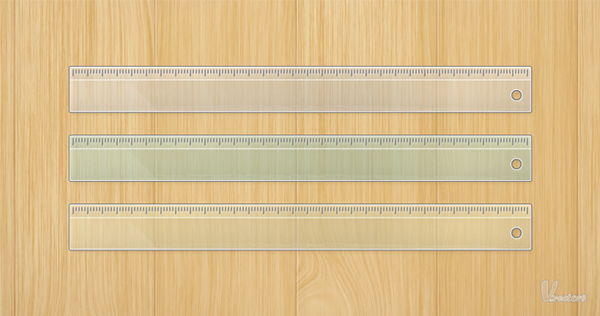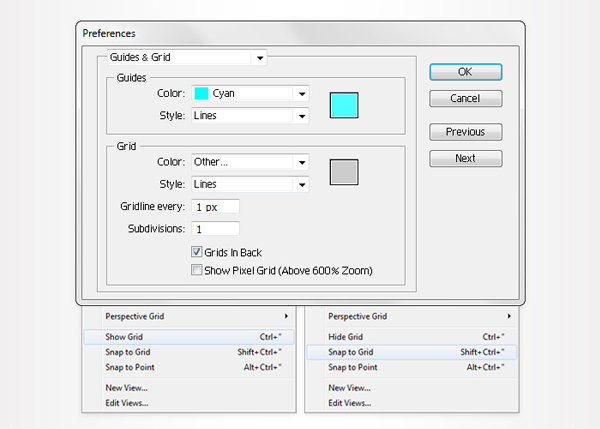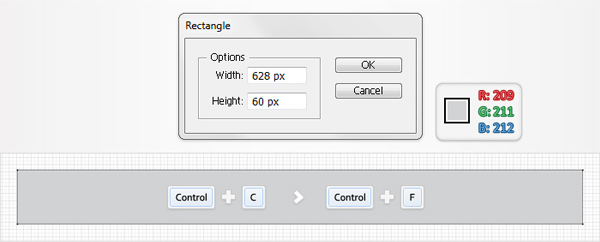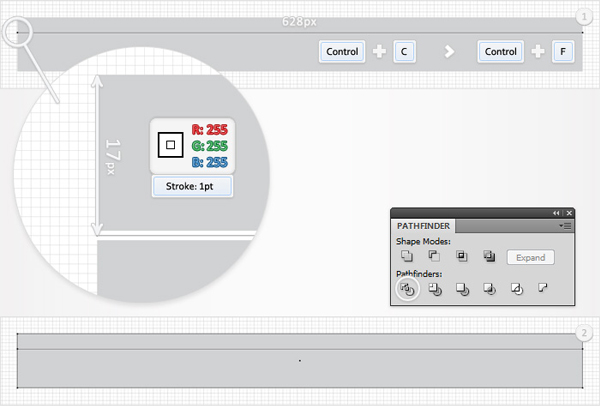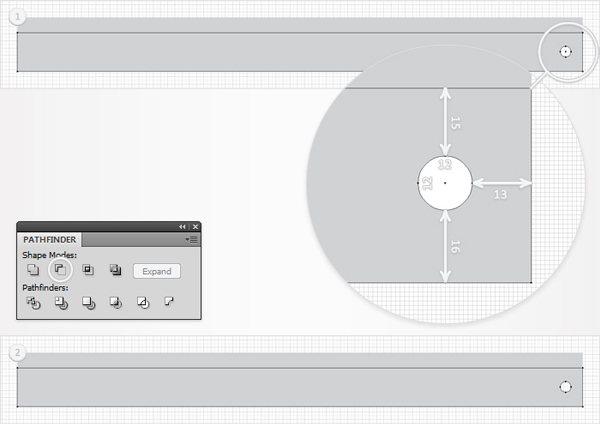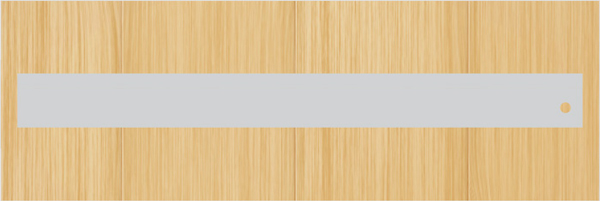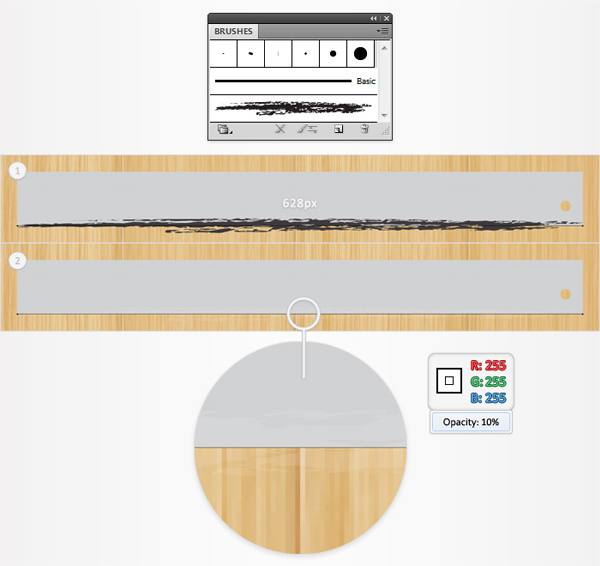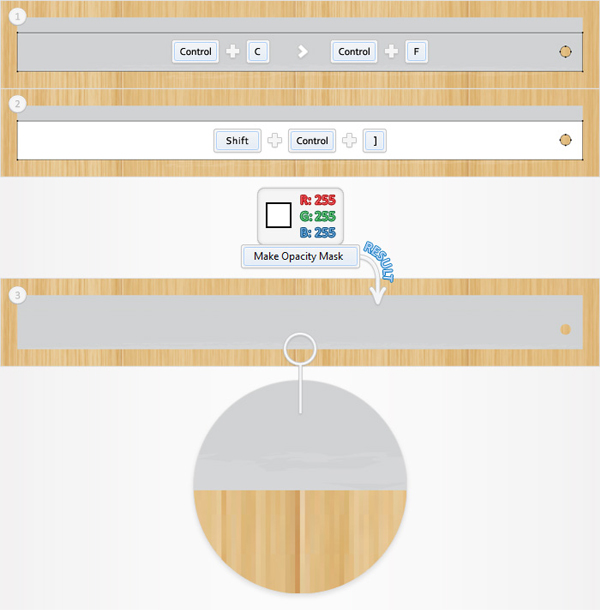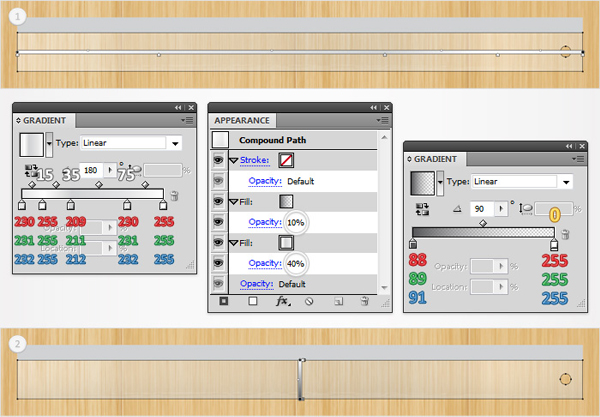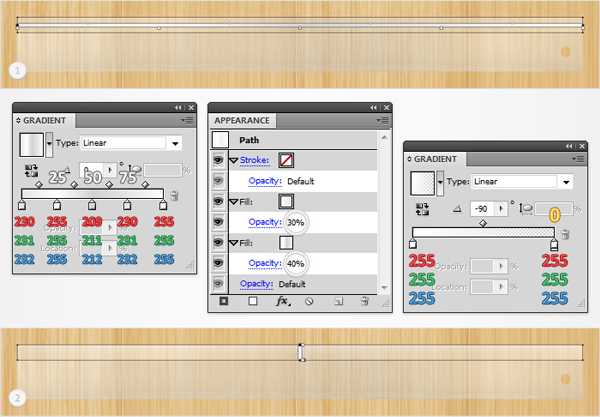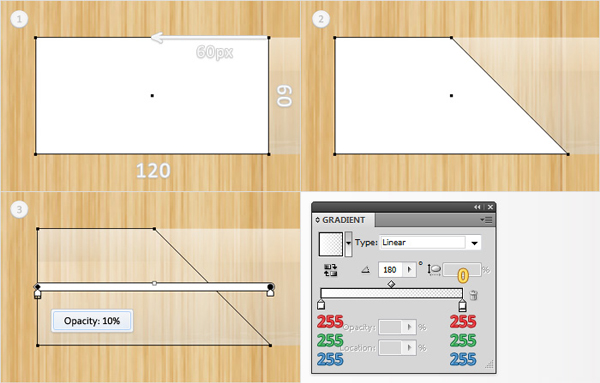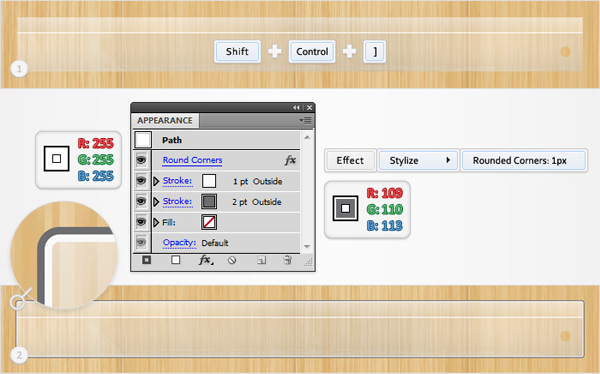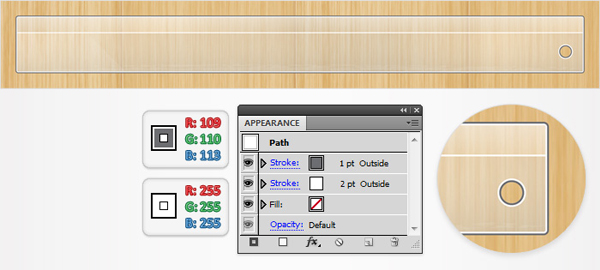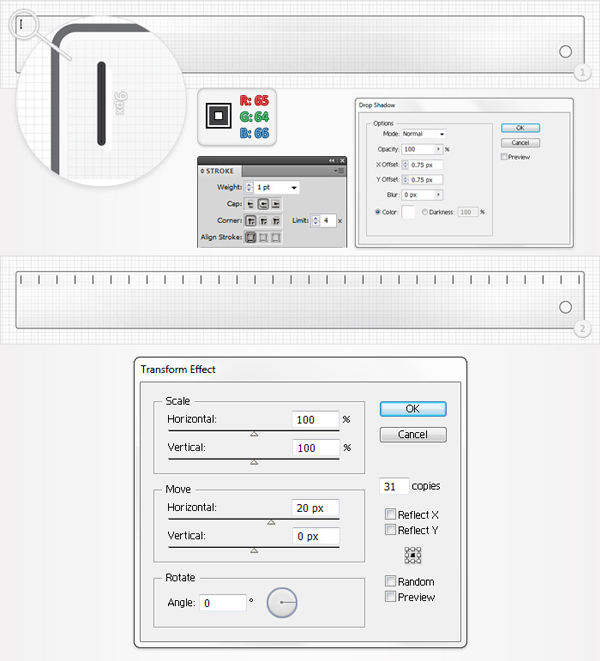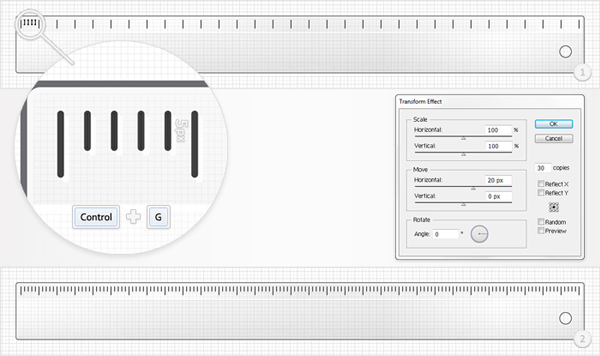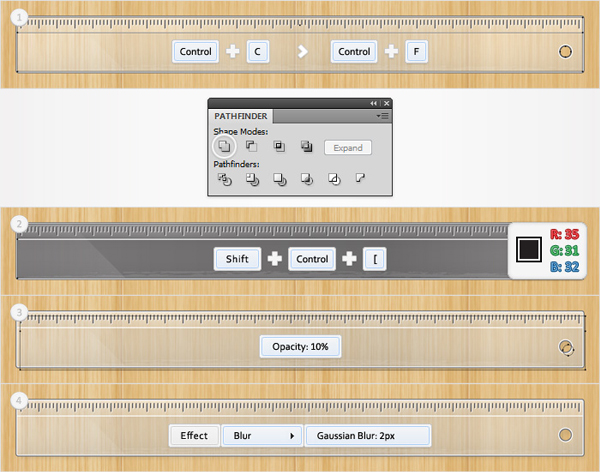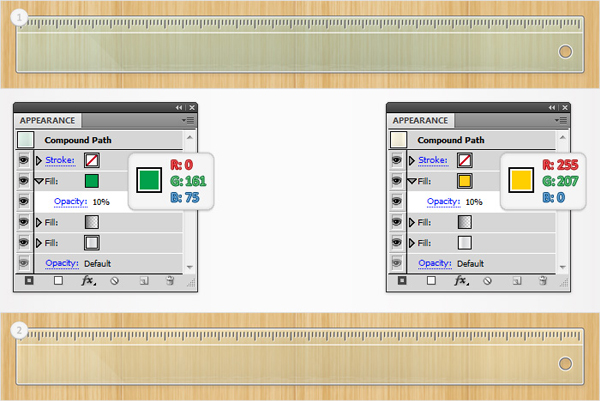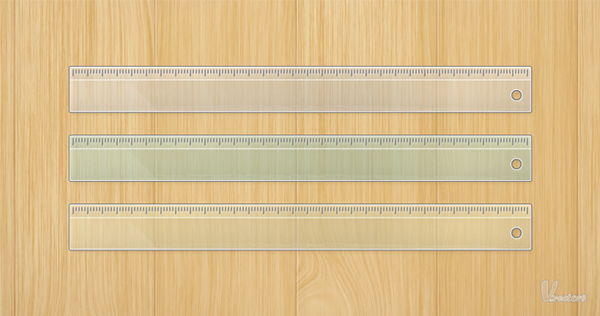hurtigt tip: skabe en gennemsigtig hersker illustration,,,,,,, i følgende tutor vil du lære at skabe en gennemsigtig hersker.net - og snap til nettet vil komme i handy, som vi er ved at skabe flere veje med præcise mål.ved hjælp af flere udfylder og slagtilfælde med forskellige transportformer og uigennemsigtighed procentsatser blanding, vil vi skabe de overordnede hersker illustration.for de sidste detaljer, vi skal bruge bygget i børste, og nogle grundlæggende virkninger.,,,, trin 1, skabe en 700 af 300px, rgb dokument.første tur på nettet (betragtning > - nettet), og den kom i kvadratnet (betragtning > snap til nettet).næste gang, du får brug for et net, hver 1px.gå til edit > præferencer > vejledninger > nettet, træde 1 i gridline hver rubrik og 1 i underafsnit kasse.du kan også åbne info - panel (vindue > info) for en levende billede med størrelse og placering af deres form.glem ikke at erstatte den måleenhed, pixel fra edit > præferencer > unit > generelle.alle disse muligheder vil stige betydeligt, deres arbejde hurtigt.,, trin 2, tag den rektangel værktøj (m) og klik på din artboard.ind i kassen og 60 628 bredde i højden kasse, så klik.fyld den deraf følgende form med r = 209 g = 211 b = 212 - så lav en kopi i front (control + c > kontrol + f).drej af synlighed for denne kopi, du får brug for det senere.,, trin 3, tag pennen værktøj (p), udarbejde en 628px, horisontale vej, og det er, som det fremgår af den første billede.fyld den med intet at tilføje en 1pt, hvide slagtilfælde.igen, så få en kopi af denne vej (control + c > kontrol + f) og gøre det usynlige.nu, vælge de to synlige form og klik på den kløft knap fra pathfinder panel.du burde få en gruppe med to nye former.vælg det fra lag - panelet, og ungroup (forskydning + kontrol + g), trin 4, tag den ellipse værktøj (l), skabe en 12 af 12px form og det, som er angivet i den første billede.en kopi af denne cirkel og gøre det usynlige, du får brug for det senere.vælg den synlige cirkel med bunden, grå form (oprettet i det foregående trin) og klik på minus foran knap fra pathfinder panel.,, løntrin 5, lad os tilføje en god baggrund for denne hersker.du kan bruge det her træ, tapet, at laszlo prekop var så venlig at tilbyde.gem det til din harddisk, så få det ind i dit illustrator fil.send det i bunden af lag - panel (forskydning + kontrol + venstre. aldersgruppe), så lås den for at sikre, at du ikke vil vælge eller flytte den ved et uheld.,, trin 6, saml pennen værktøj (p), udarbejde en ny 628px vej, og det er, som det fremgår af den første billede.fyld den med noget og bruge " kridt scribble " børster til slagtilfælde.skal du have det i dine børster panel.hvis du ikke er her, hvordan kan du finde det åbne flyve menu af børster panel og åbner børste bibliotek > kunstneriske > artistic_chalkcharcoalpencil.det hvide så sænke sine røgtæthed 10%.,, trin 7, reselect bunden, grå form og lave en kopi i front (control + c > kontrol + f).fyld den med hvide og bringe den til front (forskydning + kontrol +]) og derefter udvælge den sammen med de hvide børste og gå til gennemsigtighed - panelet.åben den flyver menu og klik på gøre opacitet maske.dette vil skjule den nederste halvdel af din børste.,, trin 8, lad os tilføje nye farver for den grå skygger.vælg i bunden form og fylder den med venstre lineær gradient vist nedenfor, så gå til udseende panel.vælg ud fylde og sænke sine røgtæthed 40% så åbn den flyver menu af udseende panel og klik på tilføje nye fylde.det er klart, at dette vil tilføje en anden fylde din form.vælg det fra udseende panel, lavere uigennemsigtighed, til 10%, og bruge de rigtige lineær gradient som vist nedenfor., være ekstra opmærksomme på gradient billeder.den hvide tal står for røgtæthed sted, mens de gule tal står for røgtæthed procentdel.det betyder, at du skal vælge den gradient kiks og uklarheds - og placering procentsatser som vist i det følgende billede.,, trin 9, lad os gå til toppen form.første, erstatte flad grå med venstre lineær gradient så tilføje et andet fyld og bruge de rigtige lineær gradient.reselect første udfylde og sænke sine røgtæthed 40% derefter vælge den anden fyld og lavere uigennemsigtighed, til 30%.glem ikke at sætte uklarheds - og placering procentsatser som vist i det følgende billede.,, trin 10, fokusere på den venstre del af eksisterende former.tag den rektangel værktøj (m), skabe en 120 af 60px form og det, som er angivet i den første billede.tag den direkte udvælgelse værktøj (a), udvælger toppen, ikke anker og flytte den 60px til venstre.nu, din form skal se ud i det andet.fyld den med lineær gradient vist i det endelige billede så sænke den uklarhed, til 10%, trin 11, vend tilbage til synlige for kopi i tredje trin og bringe den til front (forskydning + kontrol + ret. aldersgruppe).vend tilbage til synlig kopi i anden omgang, og bringe den til front (forskydning + kontrol + ret. aldersgruppe).fyld den med noget, og tilføje en 2pt, justeret for slagtilfælde., der er dens farve på r = 109 g = 110 b = 113, så åbn den flyver menu af udseende panel og klik på tilføje nye stoke.dette vil tilføje et andet slagtilfælde for deres form.vælg, hvis fremkomsten panel, gøre det hvide og fastsætte størrelsen på 1pt.reselect hele den vej og gå til virkning > stylize > afrundede hjørner.ind i en 1px radius, så klik -, trin 12, vende tilbage til synlige for kopi i det fjerde skridt og bringe den til front (forskydning + kontrol + ret. aldersgruppe).fyld den med intet at tilføje en 2pt, hvide slagtilfælde.det svarer til udenfor så tilføje et andet slagtilfæide.sæt den farve på r = 109 g = 110 b = 113 og størrelsen på 1pt så sørge for, at det er tilpasset det udenfor.,, trin 13, sluk synlighed for baggrund image.tag pennen værktøj (p), udarbejde en 9px, vertikale vej, og det er, som det fremgår af den første billede.se nærmere på nettet i kørte image for at forstå den nøjagtige placering.fyld den med det, tilføje en 1pt slagtilfælde og dens farve på r = 65 g = 64 b = 66.næste, gå til slagtilfælde panel (vindue > apopleksi), tjek rundt med hatten knap så virkning > stylize > drop shadow.i de data, som vist nedenfor, klik ok så virkning > fordreje & omdanne > transformere.i de data, der fremgår af følgende billede, så klik -, punkt 14, fortsætte med pennen værktøj (p) og drage fire nye vertikale stier.få dem til 5px høj og anvende slagtilfælde egenskaber er anført i det foregående trin.tilføje samme drop shadow virkning, så gruppen disse nye veje (control + g).endelig, at vælge denne gruppe og gå til virkning > fordreje & omdanne > transformere.i de data, der fremgår af følgende billede, så klik - gå 15, vend tilbage til synlig for baggrunden image.reselect de to store former og kopiere dem (control + c > kontrol + f).udvælgelsen af disse kopier og klik på det forene knap fra pathfinder panel.fyld den deraf følgende form med r = 35 g = 31 b = 32 og sende det i bunden af lag - panelet, lige over baggrunden image.sænke den uklarhed, til 10%, ramte den rigtige pil en gang og ned pil to gange så virkning > sløret > gaussisk tåge.ind i en 2px radius, så klik - trin 16 endelig, du kan tilføje nye farver for din hersker.reselect de to store skikkelser, der udgør den samlede hersker, og tilføje en tredje del.mindre uklarhed til 10%, så brug en enkel, flad farve.,, indgåelse, her er din sidste eksempel skal se ud.selvfølgelig, du kan bruge forskellige farver for din hersker.der er utallige muligheder, se hvad du kan finde på!,